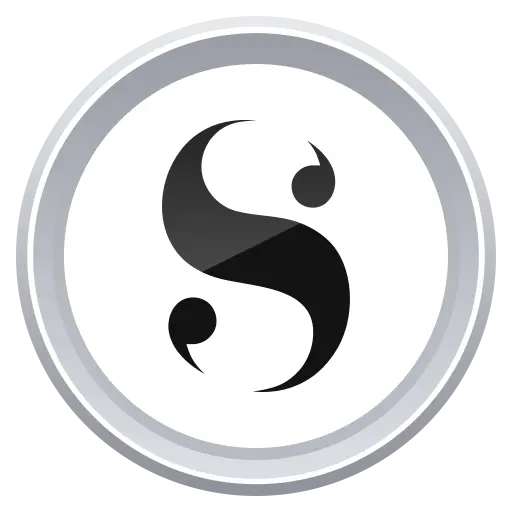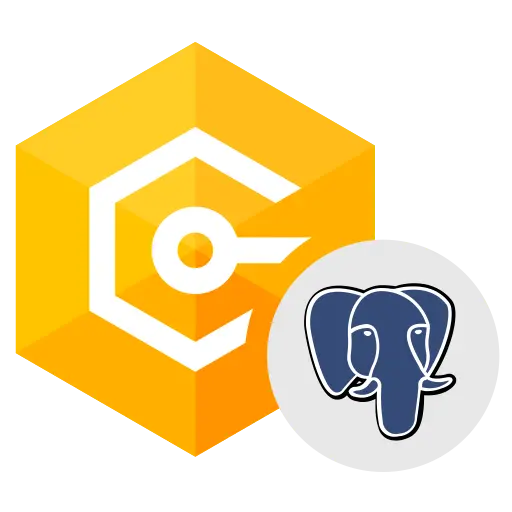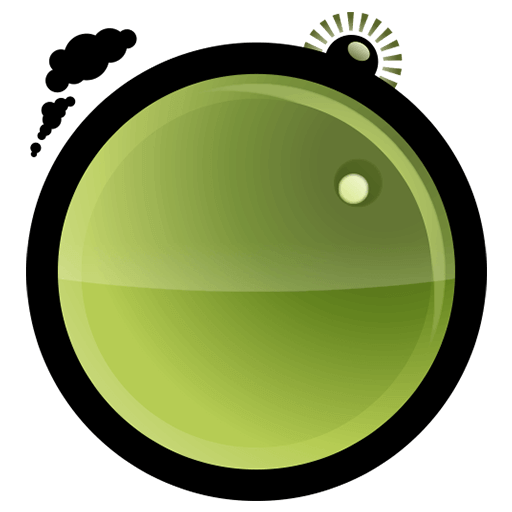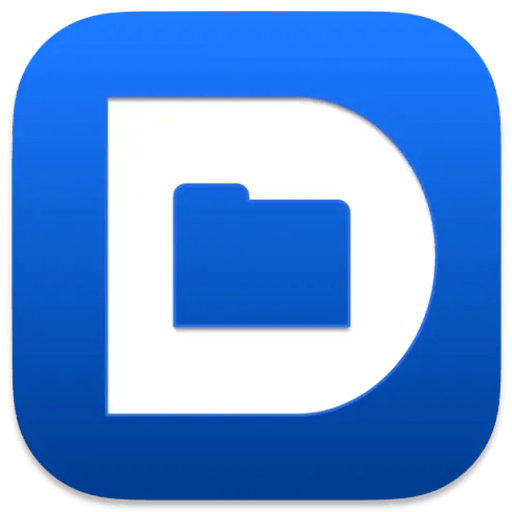Войдите для лучшего опыта
 NovaPDF 11 Персональная версия PDF Документация
NovaPDF 11 Персональная версия PDF Документация

Правила акции
1、Время акции:{{ info.groupon.start_at }} ~ {{ info.groupon.end_at }}。
1、Время акции:Пока есть в наличии。
2、Срок действия группы:{{ info.groupon.expire_days * 24 }}час.。
3、Участников в группе:{{ info.groupon.need_count }}чел.。
Важная информация
1、Процесс: Вступите/Создайте и оплатите -> Наберите группу -> Успех!
2、Если группа не наберётся, деньги вернутся.
3、Условия зависят от товара. Читайте правила.

NovaPDF 11 Персональная версия PDF Документация




novaPDF, Ваш мощный инструмент для создания PDF
NovaPDF - это PDF - принтер для Windows, который позволяет легко создавать стандартные для отрасли PDF - файлы (с возможностью поиска и опционального соответствия PDF / A).
Печать в PDF никогда не была настолько простой, что вы можете генерировать PDF, просто открыв документ, нажав кнопку « распечатать» и выбрав novaPDF в качестве принтера.
Используя novaPDF, вы можете легко создавать PDF - файлы из любого документа, который можно распечатать, как если бы он был напечатан на физическом принтере. Его интуитивный интерфейс делает его удобным для начинающих, но также включает в себя расширенные функции для продвинутых пользователей. Скачайте пробную версию сразу и используйте ее бесплатно до 30 дней.
novaPDF совместим со следующими операционными системами: Windows 11, 10, 8, 7, Vista (32 / 64 бит); Сервер 20222019201620122008R2
Вот некоторые преимущества использования novaPDF:
- Экономия времени - быстрая установка одним нажатием клавиши и быстрое создание PDF
- Экономия средств - переход на PDF вместо обычной бумаги может значительно снизить затраты.
- Безопасность - защита PDF - файлов с помощью 256 - битного шифрования AES военного класса.
- Улучшение совместной работы - обмен PDF - документами быстрее и проще, чем отправка факса.
Основные особенности
- Универсальная печать
Используя novaPDF, вы можете преобразовать любой тип распечатываемого документа (т. е..DOCX, XLSX, PPTX, PUBX, HTML, TXT,...) в PDF, доступ к его функциям через интерфейс драйвера принтера.
Если установлен novaPDF, вы можете создать PDF, просто нажав кнопку « печать» в любом приложении Windows, связанном с документом. Вы также можете использовать интерфейс входа novaPDF.
- MICROSOFT ® Загрузка Office
NovaPDF поставляется со всеми приложениями Microsoft Office: Word, Excel, PowerPoint, Publisher, Visio и Outlook. Это означает преобразование одного клика из приложения Office в PDF.
Одним из основных преимуществ элементов загрузки является возможность преобразования скрытых гиперссылок и простого преобразования закладок.
- Безопасность PDF
Вы можете защитить свой PDF - документ (256 - битное шифрование AES), попросив получателя ввести пароль для просмотра, печати или копирования / вставки содержимого в PDF.
Вы можете контролировать, можно ли просматривать, печатать, изменять, копировать или комментировать PDF. Кроме того, вы можете использовать цифровую подпись для подтверждения подлинности PDF - документа.

Официальный сайт:https://www.novapdf.com/compare-editions.html
Центр загрузки:https://novapdf.apsgo.cn
Резервная загрузка:N/A
Время отгрузки:Обработка вручную
Запуск платформы:Windows
Язык интерфейса:Поддержка отображения китайского интерфейса, многоязычие необязательно.
Обновленная информация:Поддержка небольших обновлений (v11.x)
Испытание перед покупкой:Перед покупкой предоставляется бесплатная пробная версия на 30 дней.
Как получить товар:После покупки информация об активации отправляется по почте на почтовый ящик при размещении заказа, а соответствующий код активации продукта можно просмотреть в персональном центре, в моем заказе.
Количество оборудования:Можно установить 1 компьютер.
Замена компьютера:Исходный компьютер выгружен, новый компьютер активирован.
Активировать загрузку:Будет добавлено позднее.
Специальное примечание:Будет добавлено позднее.

Сотрудничество
{{ app.qa.openQa.Q.title }}
Преобразование JPG в PDF: Как преобразовать любое изображение в PDF?
В этом руководстве будет показано, как преобразовать JPG в PDF или любой формат изображения в PDF - документ. Вы можете открыть изображение и преобразовать его в PDF одним щелчком мыши, чтобы облегчить обмен. С помощью PDF - конвертера любой формат изображения (например, jpeg, png, gif, bmp, jpg, wpub) может быть преобразован в PDF - файл.
Чтобы преобразовать изображение из его исходного формата (jpeg, png, gif, tif, bmp, jpg) в PDF, вам нужен просмотрщик изображений с опцией печати и возможностью открытия этого конкретного формата изображения. В то время как операционная система Windows имеет собственный просмотрщик изображений по умолчанию под названием & nbsp; Windows Photo Viewer, есть много других просмотрщиков изображений, которые поддерживают печать, таких как некоторые из часто используемых: Microsoft Office Picture Manager и Irfanview.
Чтобы преобразовать изображение в PDF, выберите "Печать" в программе просмотра изображений, затем выберите PDF - принтер (в данном случае novaPDF) и нажмите "Определение". Если вам нужно преобразовать несколько изображений в один PDF за раз, выберите все изображения, которые вы хотите преобразовать, используя менеджер ресурсов Windows, щелкните одну из них правой кнопкой мыши и выберите опцию « печать».
Как преобразовать изображения из Microsoft Photos (или Windows Photo Viewer) в PDF
Microsoft Photos доступен по умолчанию в Windows 11 (в Windows 10 / 8 / 7 и Vista называется Windows Photos Viewer). По умолчанию при открытии изображения используется Microsoft Photos. Тем не менее, в Windows 10 и Windows 8 фотографии будут открыты с помощью приложения Photo и выйдут из среды рабочего стола. Вы можете щелкнуть правой кнопкой мыши по изображению и выбрать « способ открытия» & nbsp; Затем выберите в списке программ "Просмотр фотографий Windows", чтобы избежать этого.
Независимо от того, какую операционную систему вы используете в настоящее время, первым шагом является доступ к нашей странице загрузки, загрузка и установка novaPDF (если вы еще не установили). Затем преобразуйте изображение в PDF следующим образом: дважды щелкните изображение, чтобы открыть его в просмотре фотографий по умолчанию, а затем нажмите печать (или нажмите Ctrl + P).
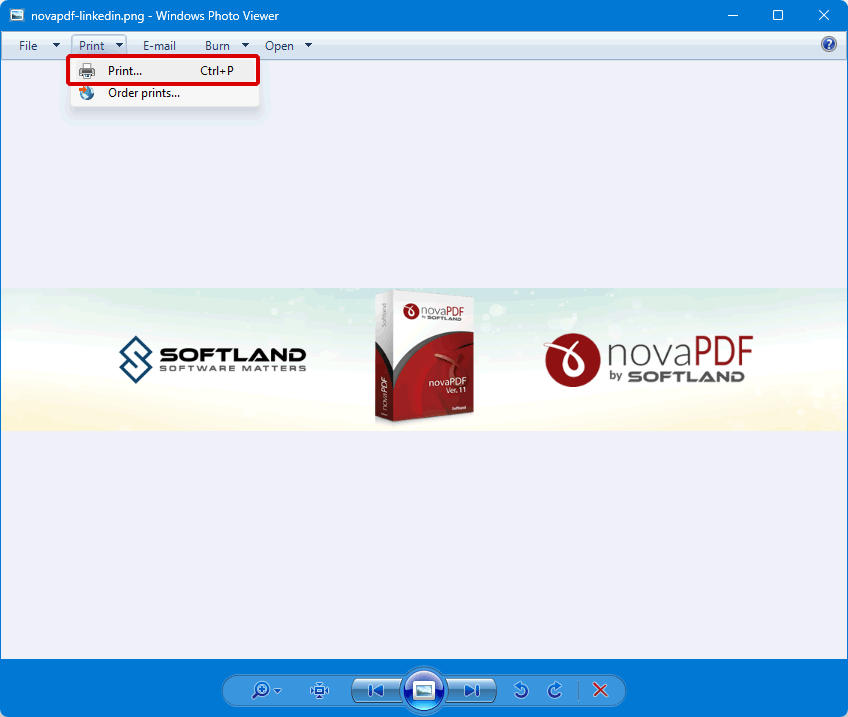
Нажмите на выпадающее меню "Принтер" и выберите "novaPDF". Вы также можете выбрать размер и качество бумаги. Нажмите « Параметры» и « Свойства принтера», чтобы получить доступ к другим настройкам novaPDF.
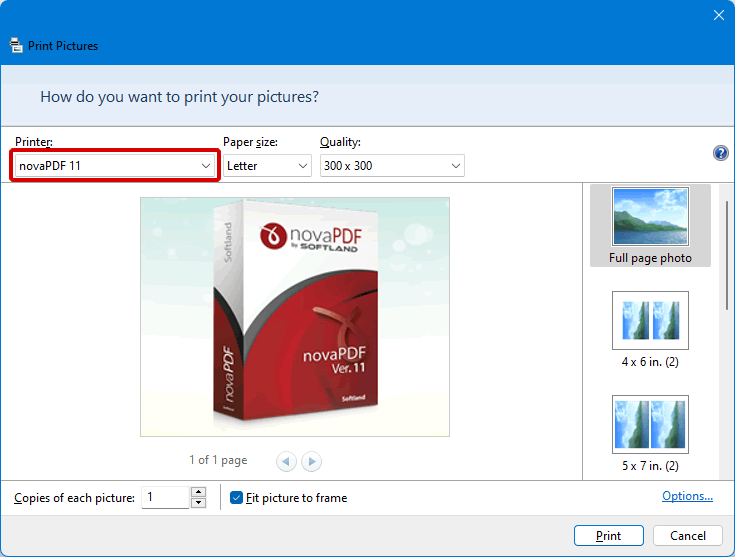
Нажмите « Печатать» и выберите в окне « Сохранить PDF - файл как novaPDF» место, где будет сохранен PDF - файл. После создания PDF - файла он будет открыт в просмотре PDF по умолчанию.
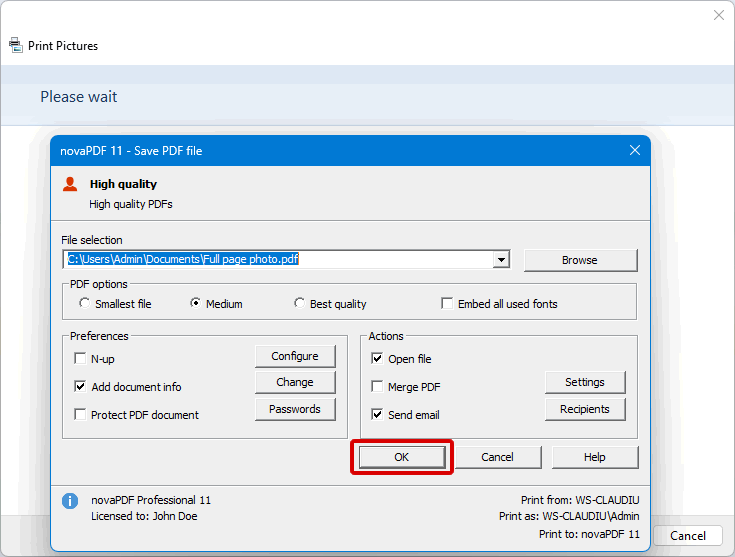
Вышеприведенный пример показывает, как преобразовать изображение в PDF с помощью просмотрщика фотографий Windows по умолчанию. Тем не менее, вы можете использовать любой просмотрщик фотографий / изображений для преобразования изображений в PDF, например Microsoft Picture Manager, Irfanview или даже собственный браузер, поскольку Chrome и Firefox поддерживают открытие изображений. Шаги действия те же, после открытия изображения, просто перейдите в "Файл" - & gt; "Печать" & nbsp;; Затем выберите novaPDF из списка принтеров, чтобы конвертировать фотографии в PDF. Как создать PDF - альбомы PDF - альбомов позволяет делиться фотографиями с другими людьми с помощью одного файла, и этот формат широко признан на нескольких платформах (например, PDF). Поэтому вам не нужно отправлять фотографии оптом или делиться ими в Интернете, так как PDF можно отправлять напрямую по электронной почте.
Вы можете конвертировать несколько фотографий в один PDF - файл, создавая PDF - альбомы с помощью novaPDF и Windows Photo Viewer.
Для этого выполните следующие действия: используйте диспетчер ресурсов Windows, выберите все картинки фотоальбома, щелкните одну из них правой кнопкой мыши и выберите "Печать" в списке опций, чтобы открыть окно "Печать изображений". Выберите novaPDF из списка доступных, а затем выберите, как вы хотите отображать изображения в альбоме.
Нажмите "Печать", чтобы открыть диалог "Сохранить PDF - файл как" и заполнить путь к альбому PDF.
Нажмите « Определение» для завершения преобразования.
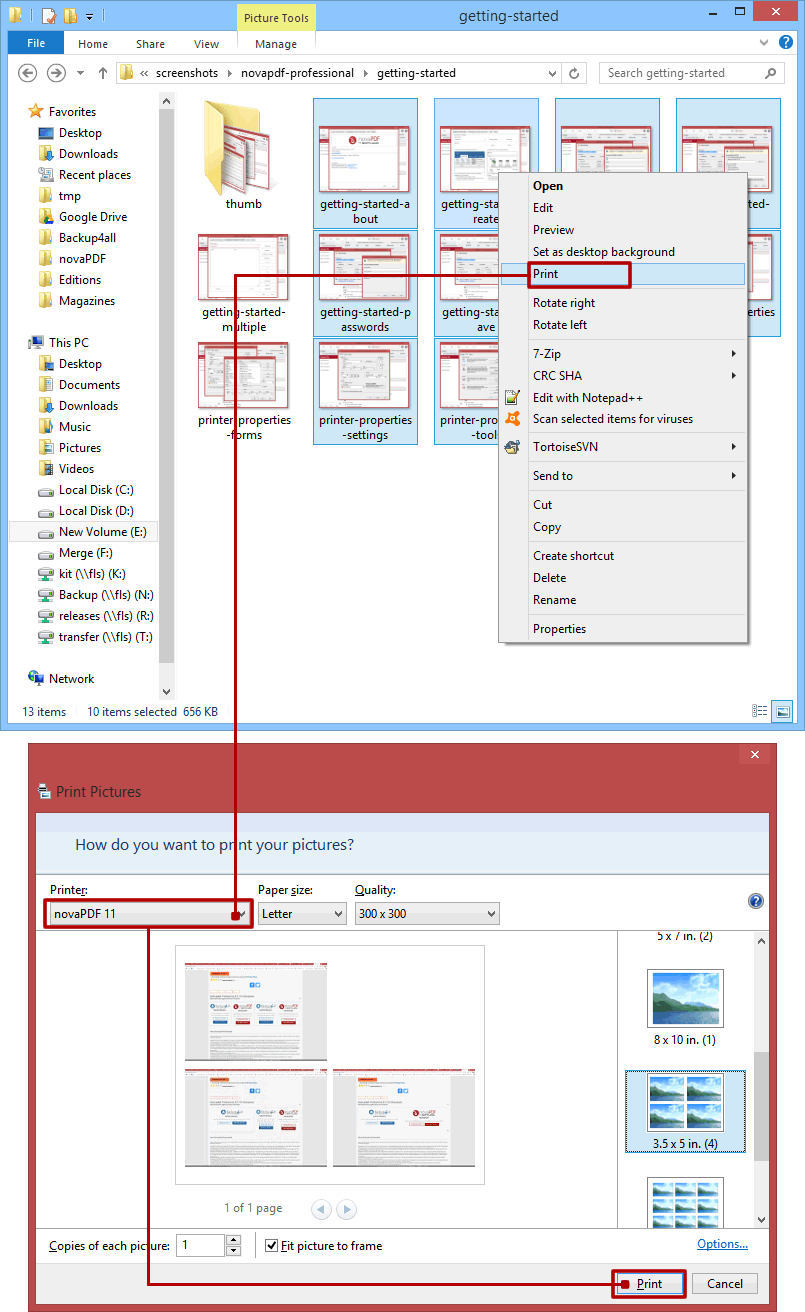
NovaPDF содержит опцию слияния (комбинации) PDF, поэтому простой способ обновить PDF - альбом - сначала создать PDF с исходными фотографиями (которые выполняются в соответствии с вышеуказанными шагами), а затем со временем вы можете добавить больше фотографий. Просто распечатайте новые фотографии в novaPDF и укажите ему объединить их с существующим альбомом PDF (вы можете добавить новые фотографии в существующий PDF спереди, сзади или в качестве фона / перспективы). Дополнительные сведения о вариантах объединения PDF можно прочитать здесь: объединить PDF - файлы с помощью novaPDF.